我们在用Selenium写自动化程序时候,并不希望程序在实际运行过程中一直弹Chrome窗口,这个时候就需要让Chrome默默打开,自动读取数据,然后默默关闭掉就好。
- 以下是让chrome用无界面形式打开方法,主要是chrome_options参数的设置。在使用过程中发现如果chrome浏览器版本是v60+的会不起作用,升级到v70+就可以了。
#让chrome用无界面形式打开 chrome_options = webdriver.ChromeOptions() chrome_options.add_argument('--headless') chrome_options.add_argument('--disable-gpu') driver_chrome = webdriver.Chrome(chrome_options=chrome_options)
- 针对text/get_attribute/get_property这3这的区别:
- text是元素本身的文字内容
- get_attribute是该元素的属性,或者说是按钮或者是栏位的title
- get_property是文本框内输入的内容
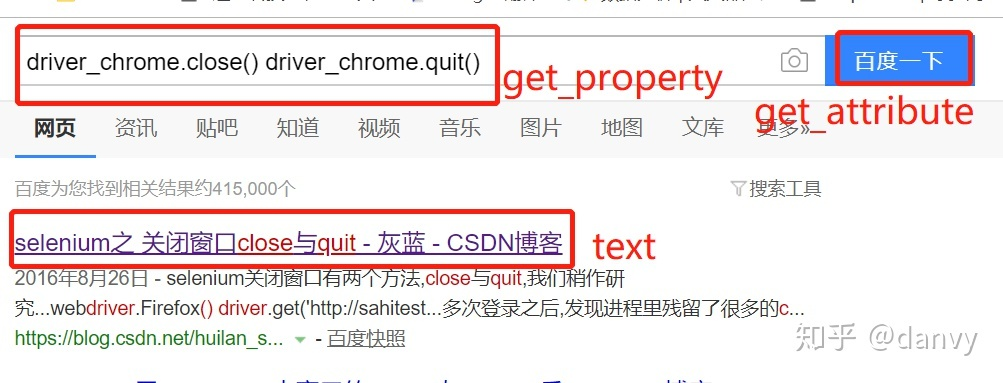
代码:
from selenium import webdriver url = 'https://www.baidu.com/s?ie=utf-8&f=8&rsv_bp=1&rsv_idx=1&tn=baidu&wd=driver_chrome.close()%20driver_chrome.quit()&oq=%25E5%2586%2599%25E6%258A%2580%25E6%259C%25AF%25E6%2596%2587%25E7%25AB%25A0%25E5%258E%25BB%25E5%2593%25AA%25E9%2587%258C%25E5%25A5%25BD&rsv_pq=b7b407270017fc3f&rsv_t=b631%2B%2Fcdu8anq1OMvmgCcdPCnsCNNe%2BKKawHK4cgDCDH11XkD1wTbuFFLNc&rqlang=cn&rsv_enter=1&inputT=12858&rsv_n=2&rsv_sug3=40&bs=%E5%86%99%E6%8A%80%E6%9C%AF%E6%96%87%E7%AB%A0%E5%8E%BB%E5%93%AA%E9%87%8C%E5%A5%BD' #让chrome用无界面形式打开 chrome_options = webdriver.ChromeOptions() chrome_options.add_argument('--headless') chrome_options.add_argument('--disable-gpu') driver_chrome = webdriver.Chrome(chrome_options=chrome_options) driver_chrome.get(url) #获取text值 text_value = driver_chrome.find_element_by_xpath('''//*[@id="1"]/h3/a''').text print('text: ' + text_value) #获取get_attribute值 get_attribute_value = driver_chrome.find_element_by_xpath('''//*[@id="su"]''').get_attribute('value') print('get_attribute: ' + get_attribute_value) #获取get_property值 get_property_value = driver_chrome.find_element_by_xpath('''//*[@id="kw"]''').get_property('value') print('get_property: ' + get_property_value) #关闭web driver driver_chrome.close() driver_chrome.quit()